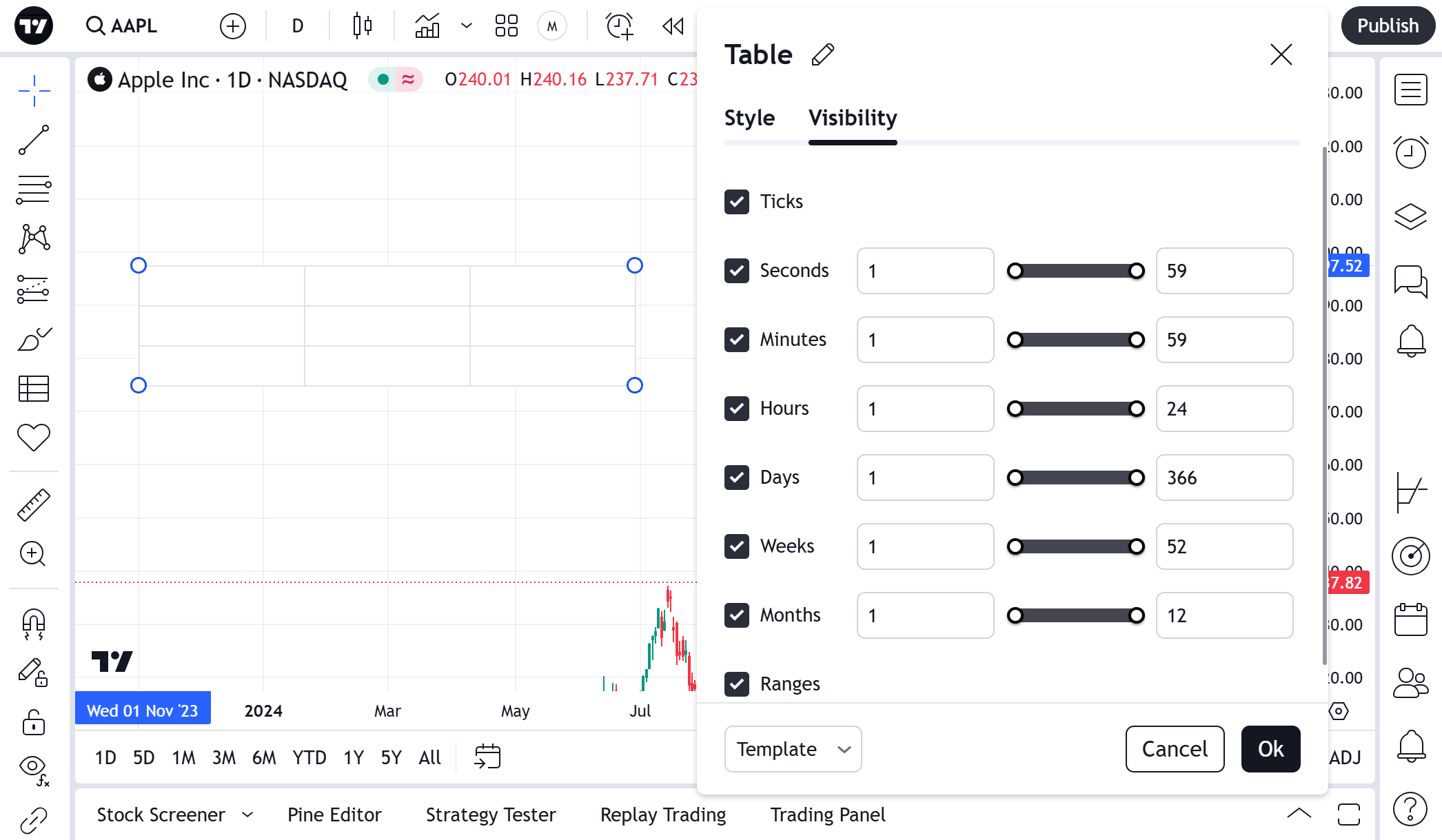Tabela
Aplicação
A ferramenta Tabela permite desenhar uma tabela personalizada no gráfico e preenchê-la com dados.

Para adicionar uma tabela ao gráfico, selecione a ferramenta Tabela no painel de Desenho e posicione-a. Você pode definir o tamanho arrastando um dos pontos de canto.
O texto é adicionado a uma célula como na maioria das ferramentas de texto: selecione uma tabela, clique na célula e comece a digitar.
Para alterar a altura de uma linha ou a largura de uma coluna, passe o cursor sobre a borda que deseja alterar: ela será destacada em azul, e você poderá arrastá-la para o tamanho desejado.
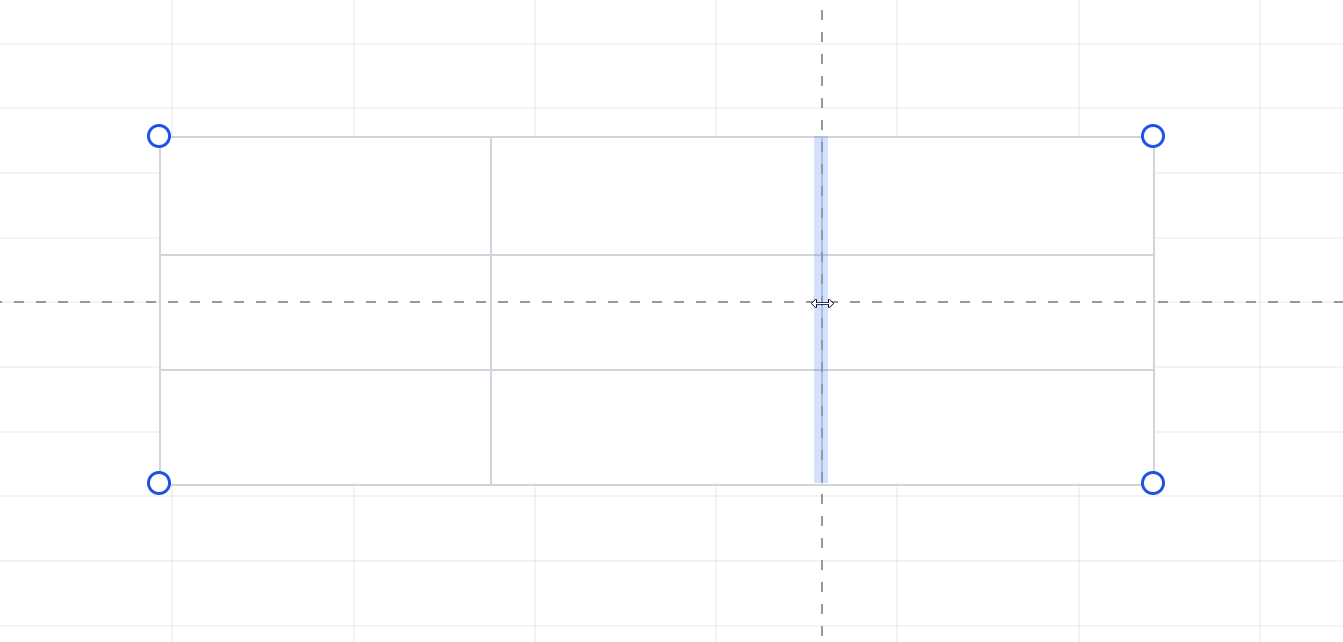
Você pode adicionar linhas e colunas usando a barra de ferramentas flutuante ou o menu de contexto. Por padrão, novas linhas e colunas são adicionadas ao final. Se uma célula estiver selecionada, uma nova coluna aparecerá à direita dela, e uma nova linha aparecerá abaixo dela.

Selecione a célula para excluir uma linha ou coluna e use o menu de contexto.
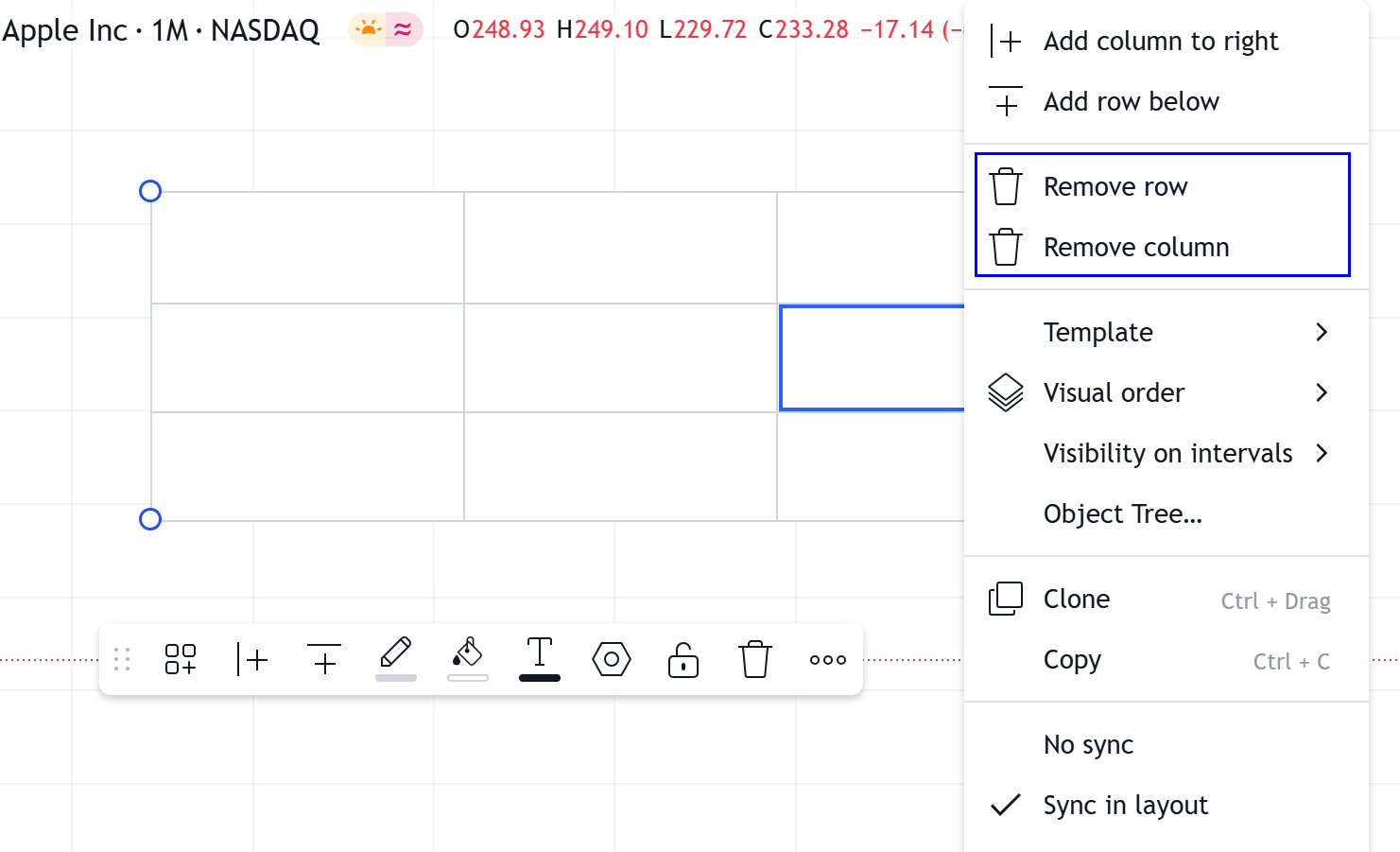
Uma tabela pode ser ancorada ao um ponto específico da tela. Isso significa que a tabela será visível no gráfico não importa o quanto as séries de dados sejam roladas para frente ou para trás. Para habilitar esse modo, clique no ícone de âncora na barra de ferramenta ou selecione a opção Âncora no menu de contexto.

Estilo
Na janela de configurações, na aba Estilo, você pode alterar a aparência da tabela:

Fundo
Permite alterar a cor e o nível de opacidade do fundo da tabela.
Borda
Permite alterar a cor da borda.
Texto
Permite alterar a cor e o tamanho da fonte.
Alinhamento do texto
Permite alterar o alinhamento do texto nas células.
Visibilidade
Na janela de configurações, na aba Visibilidade, você pode configurar os intervalos de tempo para os quais a tabela deve ser exibida no gráfico.